发布时间:2023-06-06 08:47:26
磁盘文件被误删如何恢复?相信大部分用户都遇到类似的状况,辛苦在网络上获取的资料,因为自己的操作失误,导致原本好好存放在磁盘里面,想要用到的时候,却发现已经被删除掉了。又或者自己辛苦编辑的文档,因为设备突然断电,导致原本快要处理好的文件也不见了。而在遇到类似的问题之后,就得去想办法来恢复了。那么,磁盘文件被误删该如何恢复呢?请不要担心,下面就来分享四种实用的恢复方案,一起来看下吧。

一、专业软件恢复文件
因为磁盘里面文件被误删是常有的事情,而想要比较快速地解决具体的问题,建议第一时间选择专业的数据恢复软件来解决问题。所以,建议直接选择“Superrecovery”软件,它是一款专业级数据恢复软件,可以轻松恢复磁盘、U盘、移动硬盘设备里的文件。首先,可以直接运行“Superrecovery”软件,并在主界面上选择“误删除恢复”模式。然后,对文件所在位置和类型进行筛选,确认找到自己想要恢复的文件,并点击“开始恢复”即可。

二、免费功能恢复文件
如果说在发现磁盘文件后,想要找一些免费的操作试下,或者说距离删除文件的时间不长。那么,也可以选择回收站自带的还原功能来解决,它是Windows操作系统提供的一个特殊文件夹,用于临时存放用户删除的数据,例如文件、文件夹、快捷方式等。首先,在电脑桌面上打开回收站,并在筛选到需要恢复的文件后,直接选中它并使用鼠标右键点击“还原”,被选中的文件就能恢复到电脑里了。

三、便捷操作恢复文件
当然了,在平常使用的一些便捷操作,也有几率将磁盘里误删的文件恢复,例如:快捷键的撤回删除方式。如果说文件是在几秒钟前快速删除的,并且还没来得及进行下一步操作,可以通过撤销快捷键“Ctrl+Z”来恢复删除的文件。如果键盘快捷键有问题,也可以在所在磁盘右键单击鼠标,然后选择“撤销删除”即可。当然了,这个方法恢复的成功率说高也高,但是局限性比较多,例如:一旦删除的时间距离很长,那么就会立即失效。
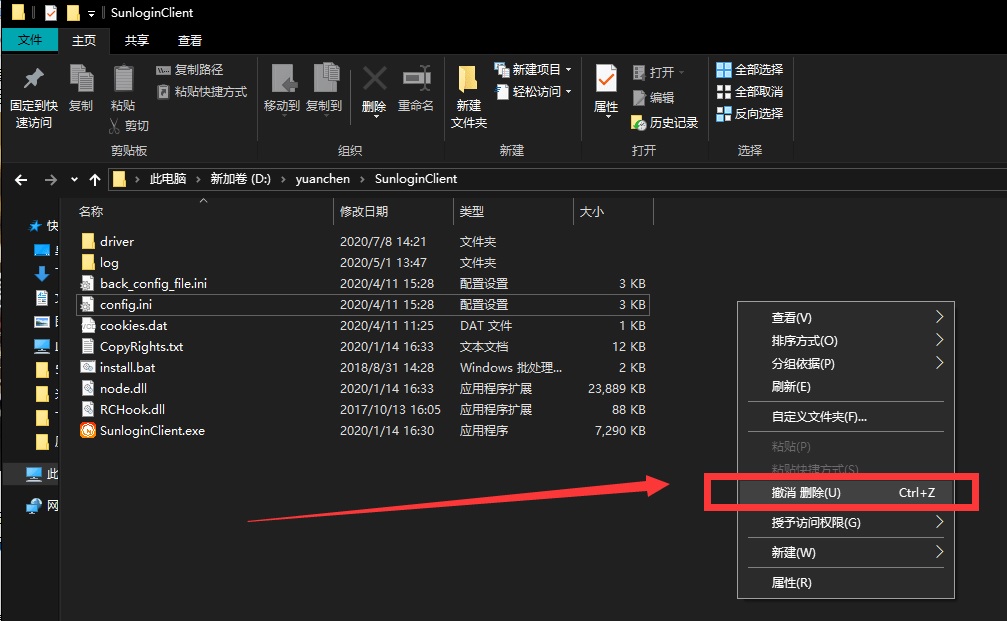
四、常见工具恢复文件
除了上面分享的三个方法以外,想要将磁盘里面误删的文件恢复,还可以选择一些常见的工具来试试看,例如:大家可以试试经常在网络上看到的Recuva软件,它是一款免费的数据恢复软件,支持恢复的数据类型很多。首先,可以直接运行这款软件,并在首界面对数据位置、类型等进行选择,并点击“开始扫描”。等待片刻之后,点击软件右侧的“开始恢复”按钮即可。需要注意的是,当前这款软件在网络上的各个版本众多,选择时一定得谨慎!
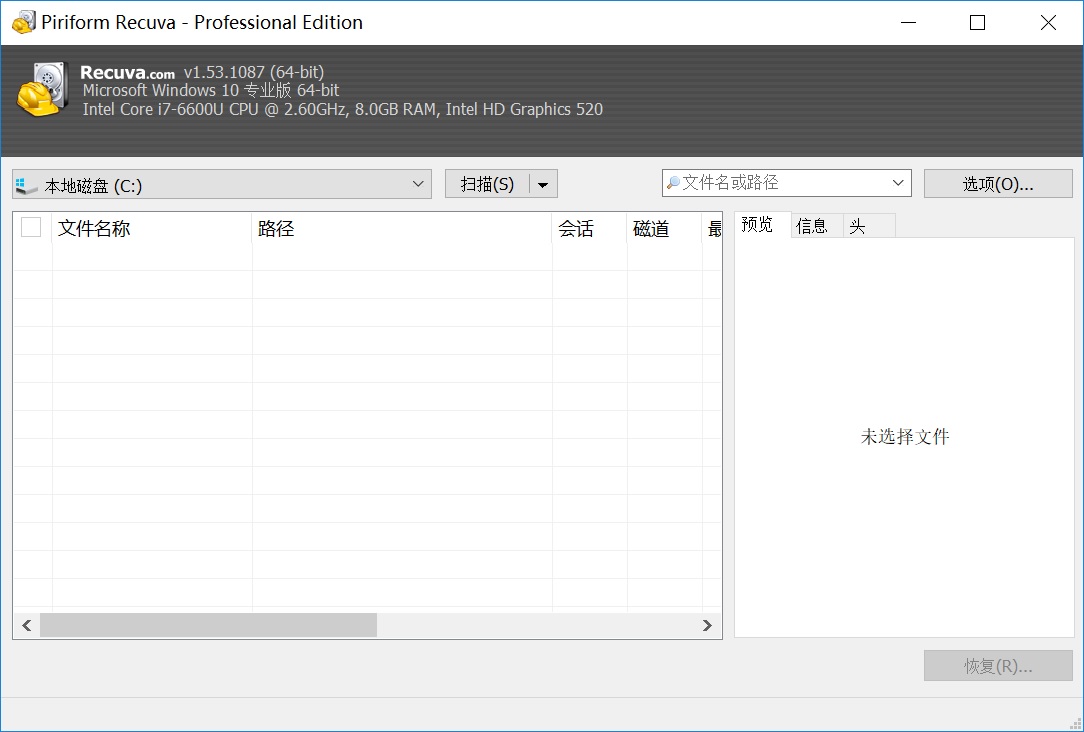
关于磁盘被误删文件的恢复方法,小编就为大家分享到这里了,相信您在看完之后,具体的问题可以得到缓解。其实,在当前遇到的绝大多数文件丢失问题,都应该得到解决,只不过受限于方法以及时机,所以想要从根本上预防类似的问题发生,在平常应该做好重要文件的备份操作。温馨提示:如果您在使用Superrecovery这款软件的时候遇到问题,请及时与我们联系,祝您磁盘误删文件恢复操作成功。